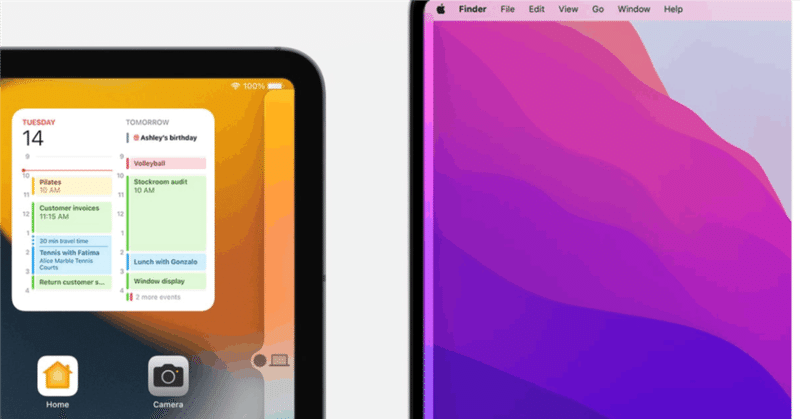
【神機能】”ユニバーサルコントロール”でiPad とMacが最強に?
iOSアップデートに付随して、新たに”ユニバーサルコントロール”という驚愕の神機能が加わりました。「自分はiPadをそろそろ、手放そうかな…」思っていましたが、この”神機能”を実感して、手放すことをやめました(笑)
「これは便利すぎるぞ……」
「iPadとMacの短所を補完できる!」
「これでベータ版だから今後はどうなっていくのか?」
「iPadとMacBookの連携が最強になりすぎて手放したくない…」
と思うようになったので、"ユニバーサルコントロール"の魅力を共有したくなってしまいました。
ユニバーサルコントロールとは?
1 つのキーボードやマウスで Mac や iPad を行き来しながら作業できる機能です。
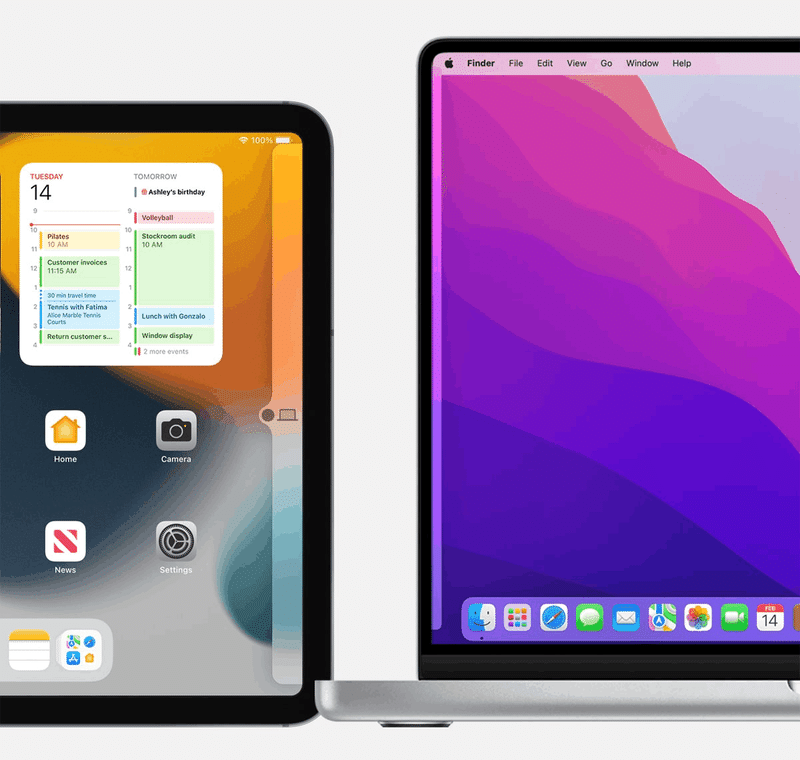
つまり、Mac のキーボード、マウス、トラックパッドを使って、近くにあるほかの Mac や iPad デバイスを最大 2 台コントロールし、それらのデバイスを行き来しながらシームレスに作業できるのです。つまり、ユニバーサルコントロールによって、お手元のiPadをサブモニター化できるということです。

例えば、こんなことができます!(GIF)
・MacのキーボードでiPadにて文字打ちができる!

・MacのトラックパッドでiPadへのファイル移動、カーソル移動、ドラッグ&ドロップなども可能。
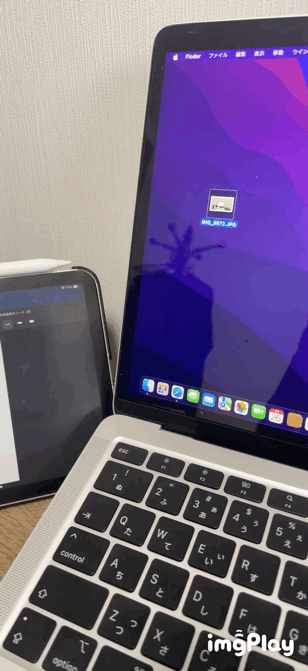
つまり、Macを持っているユーザーはiPad用のmagickeyboardがなくても、同じような操作がiPadで可能になったということです。
ユニバーサルコントロールによって解決したある悩み
悩みの背景について説明

過去に自分はMagic-keyboardとiPad Pro12.9インチを使用していました。実際、iPadの中で上位機種であるので、高機能で非常に良かったのです。しかし、持ち運びの点においてデメリットを感じていました。
Magic-keyboardとiPad Pro12.9インチで約1.5kg程度はあったかと思います。なので、外出先に持っていくのは超しんどい。主に家の中でしか使うことがなかったのです。
「iPadはパソコンの代わりになるのか?」
こんな議題がよくあるのですが、自分なりの答えは、人によっては代用できるが、自分の使用用途の場合は無理だという結論に至りました。
その理由は
・iPad版のExcel、パワポ、などは現段階では発展途上で使えない機能(Excelの高度な分析機能)などが沢山あったからです。
・iPad Pro12.9インチとMacBookを持ち運ぶと、その2つを合わせるともうバックが重すぎて(約2kg)もあるので出先に持っていくと肩が凝る(苦笑)
結局、iPad Proを自宅でしか使う機会はなくて、「出先でも使いたい」という欲が出てきた結果、自分のニーズとズレが生まれて、友人に売却しました….

iPadはパソコン代わりにならない。
そもそも、自分の場合だとMacbookを持ち運ぶのが前提にある….だからこそ、「iPadはMacbookの短所を互換するようなiPad、持ち運びに便利で、軽くて高機能なのが良いな…」ということが前提にありました。
iPad mini 6が登場
そんな悩みを抱えていたので、”iPad mini6”が販売されたので買ってみました。MacBookとiPad mini6なら出先でなんとか持っていける程度の重さなので満足していたのですが、長い間、使うと自分の中での欲求や理想がどんどん大きくなる。
iPad mini 6に不満が出てくる…
iPad mini 6に対応するトラックパッド付きのMagic Keyboard的な商品が必要でした。しかし、そんなニーズに応える商品は存在しません。
せめて、出先でiPadで文字打ちができれば良いなと思い、ロジクールのKEYS TO GOを買いました。
非常に軽量なキーボードなのだが、小さく、狭いのでタイピングがしにくいし、また、トラックパッドがないので、Magic-keyboardの代わりになんて到底なりませんでした……

「こんな機能があればいいなぁ…」
→「ユニバーサルコントロール??」
「MacBookを仕事場や出先で使うから、このキーボードとトラックパッドで連携して、iPadを操作とかできないか?」という馬鹿げた理想がありました。
つまり、「MacbookとiPad mini6で連携し、1 つのキーボードやトラックパッドで Mac や iPad を行き来しながら作業できたらどれだけ楽になるんだ….」と思っていた。そして、興味を引く得体がよく知れない気になるアップデートが発表された。それが"ユニバーサルコントロール"だった。
具体的なユニバーサルコントロールの活用方法
自宅のデスク上でiPadとMacBookと併用する際、ユニバーサルコントロールの機能によって、MacとiPadの特性を把握した上で使い分けを行います。

iPadでは①資料閲覧②直感的な操作がしたいとき③やり取りなどで使います。
①メッセージ系
・LINEやSlackやoutlookなどでやり取り。
②直感的な操作(クリエイティブ)
・Goodnoteで日記を書く
・会議中に手書きでメモをとったりなど
・ブログ記事や企画の草案を書いていくなど
・図解作成の際に事前にイメージを手書きで軽くラフ描き
・PDFにメモをしたい場合など、メモを書く(Goodnote)
・直感的な操作がいるクリエイティブ制作など(サムネイル作成)(Canva)
③インプット系(資料閲覧)
・Webブラウジング(Youtubeでの動画鑑賞やWeb記事を見る)
・紙の書類をPDFにする(Adobescan)
・写真を確認する
・Kindleで本を読む
MacBookでは大画面で作業した方が効率が良いソフト、またMacのOSでしかできない高度な作業を行います。※アウトプット専用
・図解作成(Powerpoint)
・文書作成(Word)
・Excel(高度な分析、表計算、データ入力など)
・noteで記事を執筆するときなど
・プログラミング(※自分はしませんが)
・各クリエイティブツール(Photoshop、Logic Pro X、Final cut proなど)
つまり、ユニバーサルコントロールを使い、iPadの潜在能力をさらに引き上げて、Macが苦手とするような直感的な操作を補完する使い方がおすすめです。
▼自分がPad mini 6で使っている備品を紹介。
iPadに関する役立つ記事やYoutube
▼平岡さんのYoutube
▼(Apple公式)ユニバーサルコントロールについて
この記事が気に入ったらサポートをしてみませんか?
